virtualbox怎么用安卓系统,VirtualBox轻松搭建安卓虚拟机教程
你有没有想过在电脑上也能体验安卓系统的乐趣呢?没错,今天就要来跟你分享一个超酷的方法——如何在VirtualBox上安装安卓系统。别小看这个虚拟机软件,它可是让电脑世界变得更加丰富多彩的神奇工具。接下来,就让我带你一步步走进这个奇妙的世界吧!
一、准备阶段:工具与材料
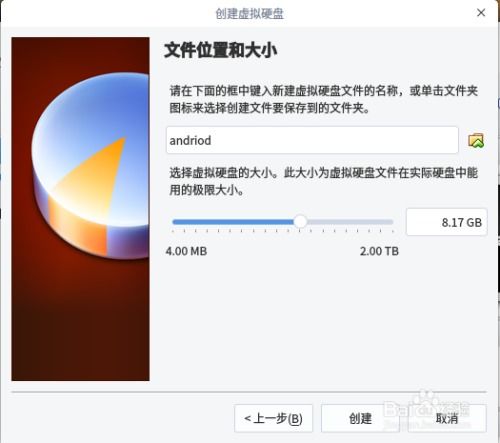
首先,你得准备好以下这些“神器”:
1. VirtualBox:这个免费的虚拟机软件,你可以在Oracle官网下载到最新版本。
2. 安卓系统镜像:比如Android-x86,这是一个专为电脑设计的安卓系统,你可以在网上找到各种版本的ISO镜像文件。
3. 电脑:当然,没有电脑怎么行呢?
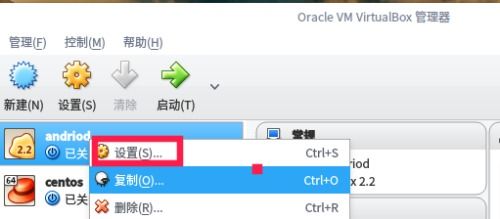
二、安装VirtualBox
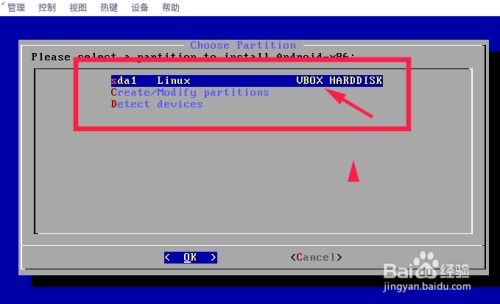
1. 打开浏览器,访问Oracle官网,下载并安装VirtualBox。
2. 安装完成后,打开VirtualBox,准备开始你的安卓之旅。
三、创建虚拟机
1. 在VirtualBox主界面,点击左上角的“新建”按钮。
2. 输入虚拟机的名称,比如“我的安卓机”。
3. 选择操作系统类型为“Linux”,版本选择“Android”。
4. 分配内存大小,一般来说,1GB内存就足够了。
5. 创建虚拟硬盘,选择“现在创建虚拟硬盘”。
6. 选择虚拟硬盘文件类型为VDI(VirtualBox Disk Image)。
7. 选择存储空间分配方式为“动态分配”,这样会更节省磁盘空间。
8. 设置虚拟硬盘大小,一般来说,8GB就足够了。
四、配置虚拟机
1. 选中你创建的虚拟机,点击右键选择“设置”。
2. 在“系统”选项卡中,确保“处理器”选项卡中的“启用虚拟化”被勾选。
3. 在“显示”选项卡中,调整内存大小,比如设置为128MB。
4. 在“存储”选项卡中,点击“无盘片”,然后选择“选择一个虚拟光盘文件”。
5. 选择你下载的安卓系统镜像文件,点击“确定”。
五、安装安卓系统
1. 选中你创建的虚拟机,点击“启动”。
2. 在启动过程中,会提示你选择安装方式,选择“安装Android到硬盘”。
3. 按照提示操作,选择创建分区,然后选择“创建分区”。
4. 选择“主分区”,然后选择“写入”。
5. 输入“yes”确认,然后等待安装完成。
六、启动安卓系统
1. 安装完成后,点击“重启”。
2. 重启后,你的电脑上就会出现一个全新的安卓系统界面。
3. 按照提示进行系统设置,比如选择语言、连接WiFi等。
怎么样,是不是很简单呢?现在你就可以在电脑上尽情享受安卓系统的乐趣了。无论是玩游戏、看视频,还是使用各种应用,都能轻松实现。快来试试吧,让你的电脑生活更加丰富多彩!
